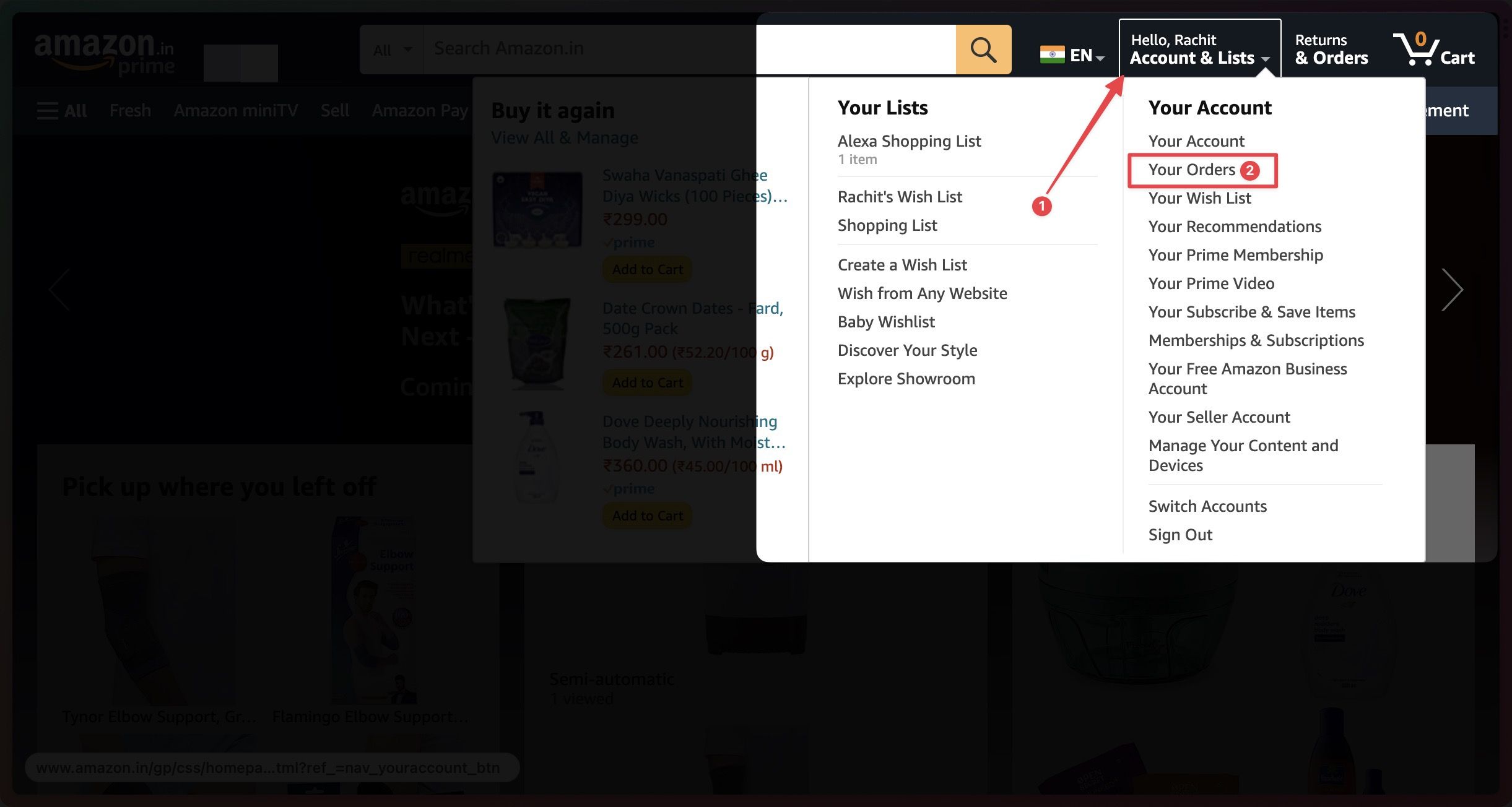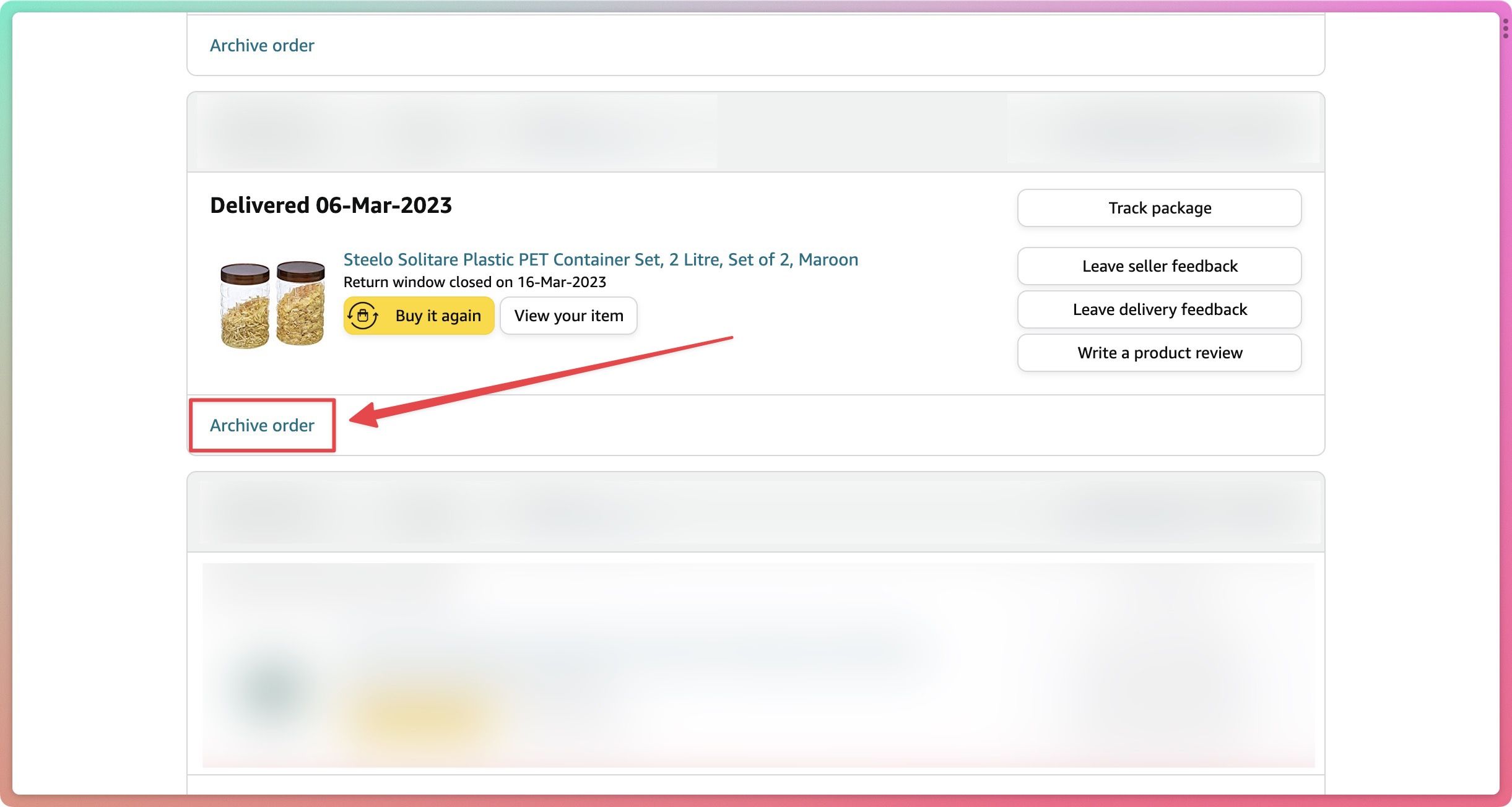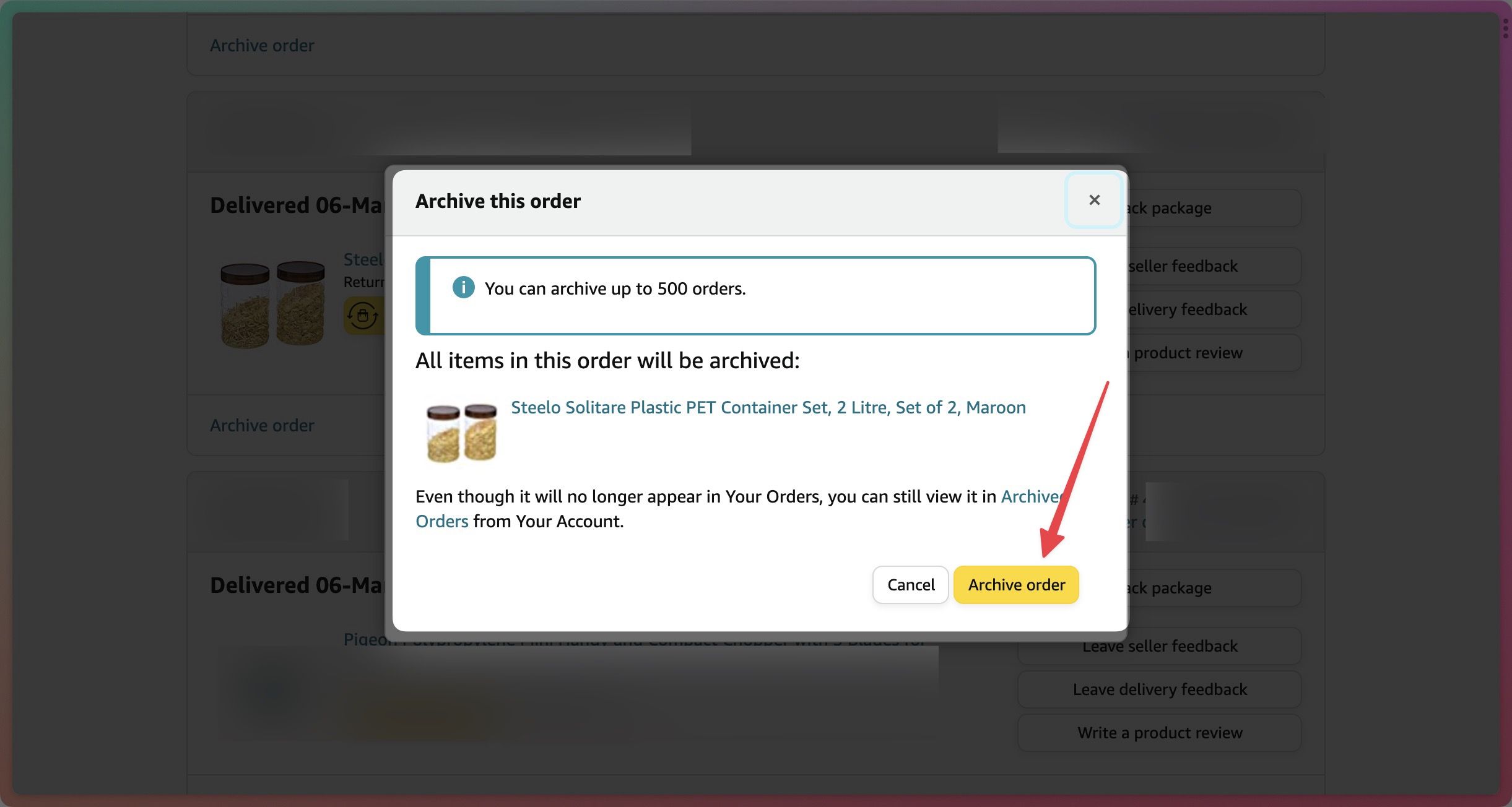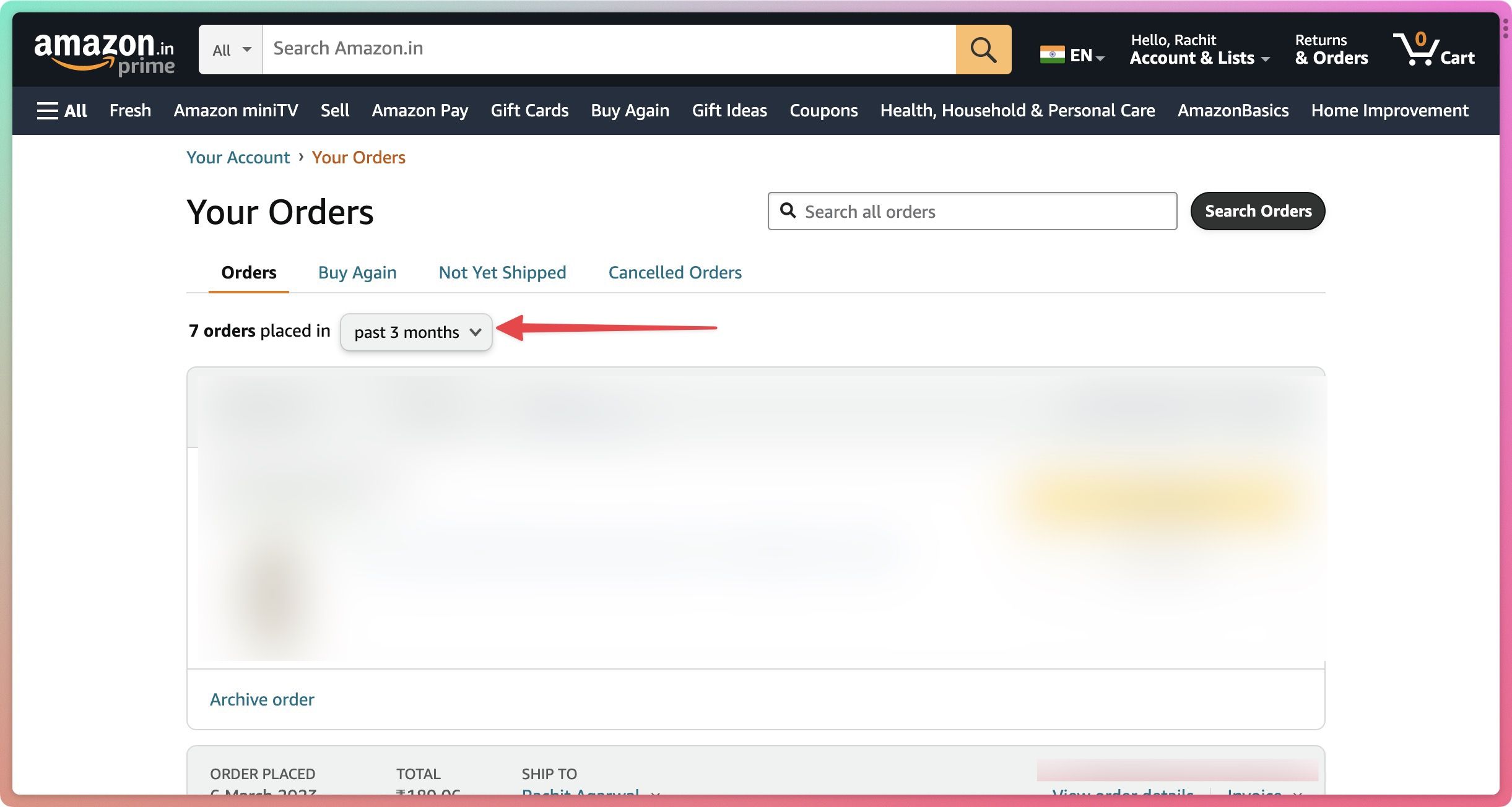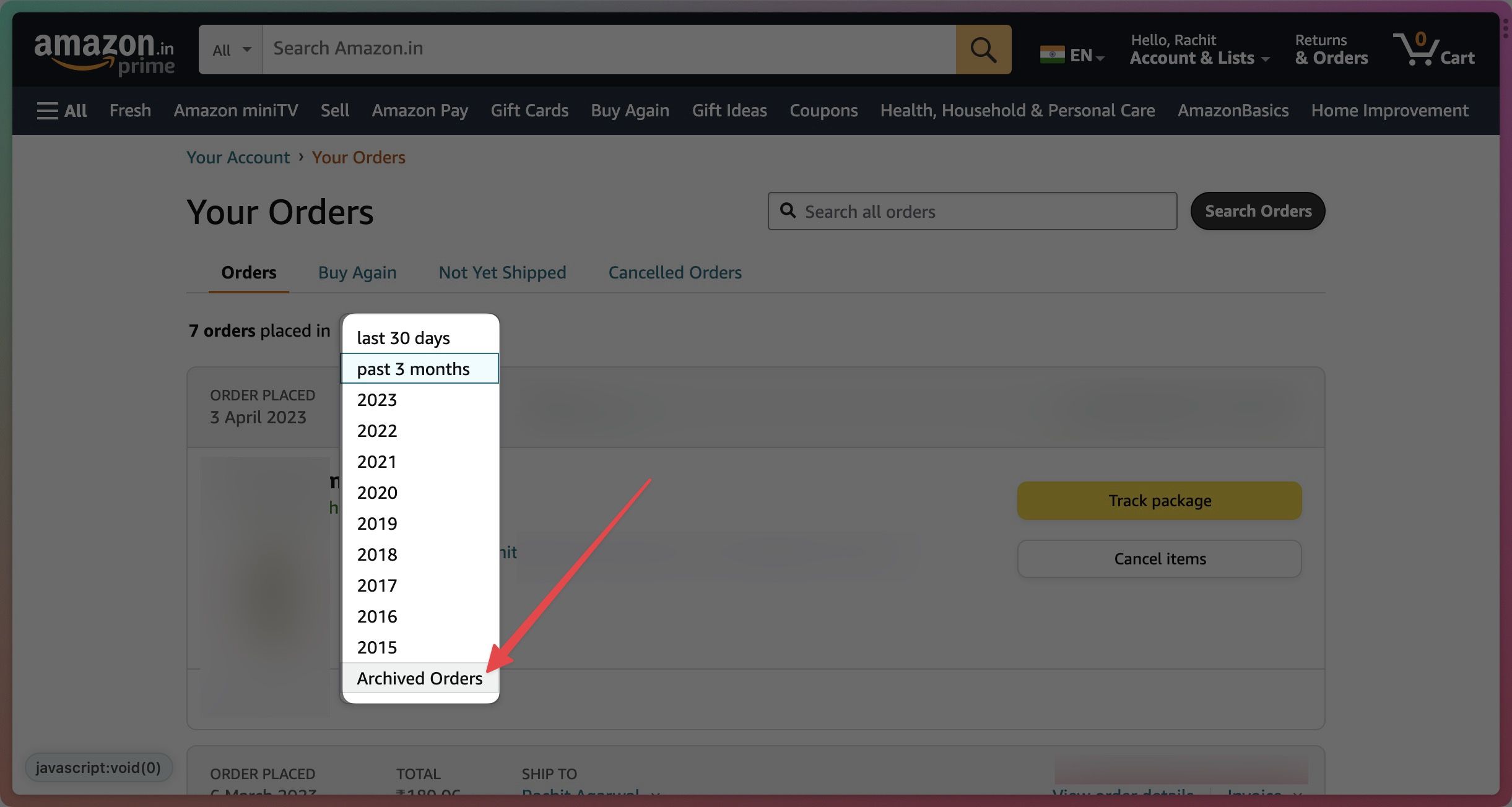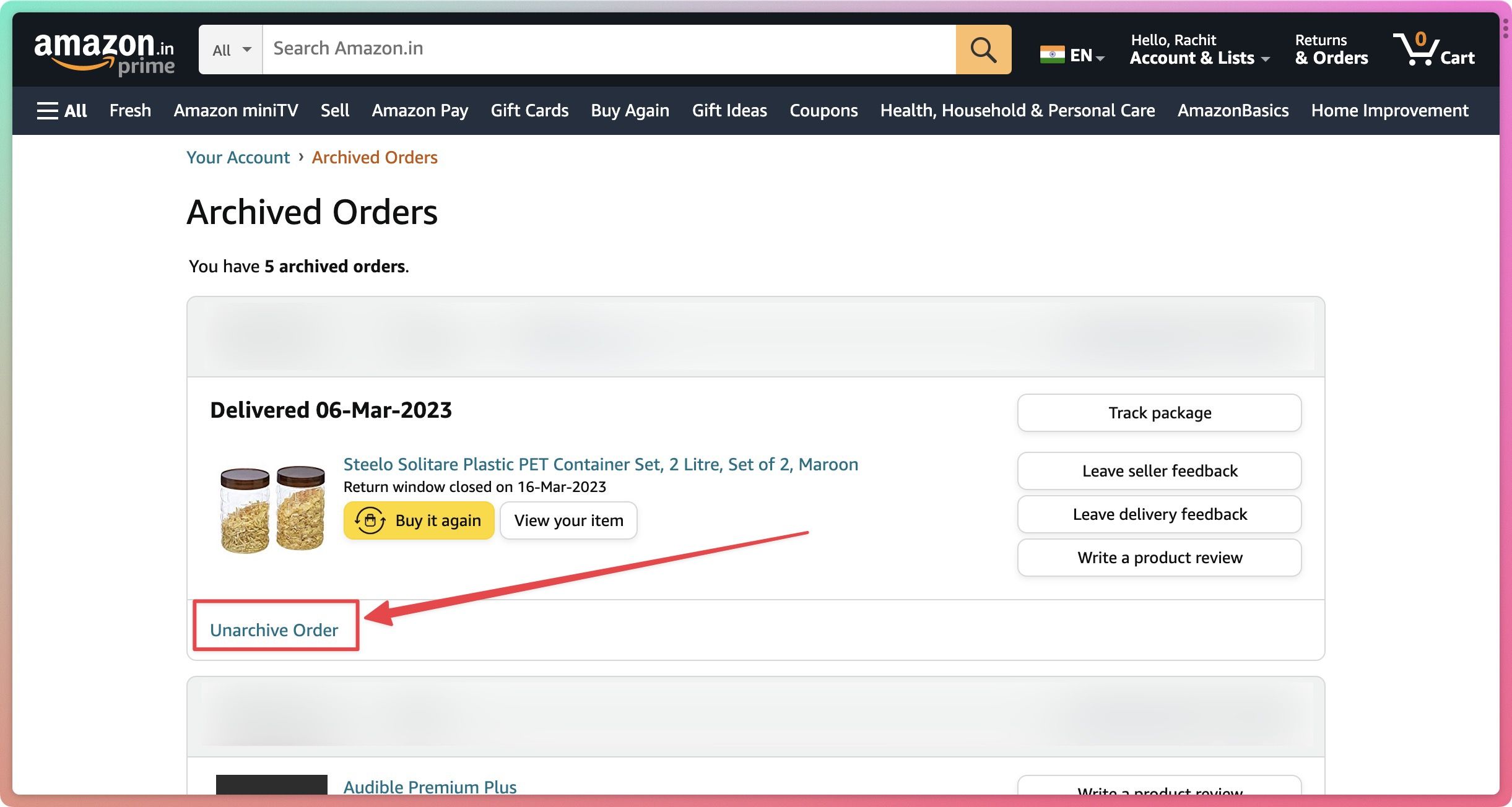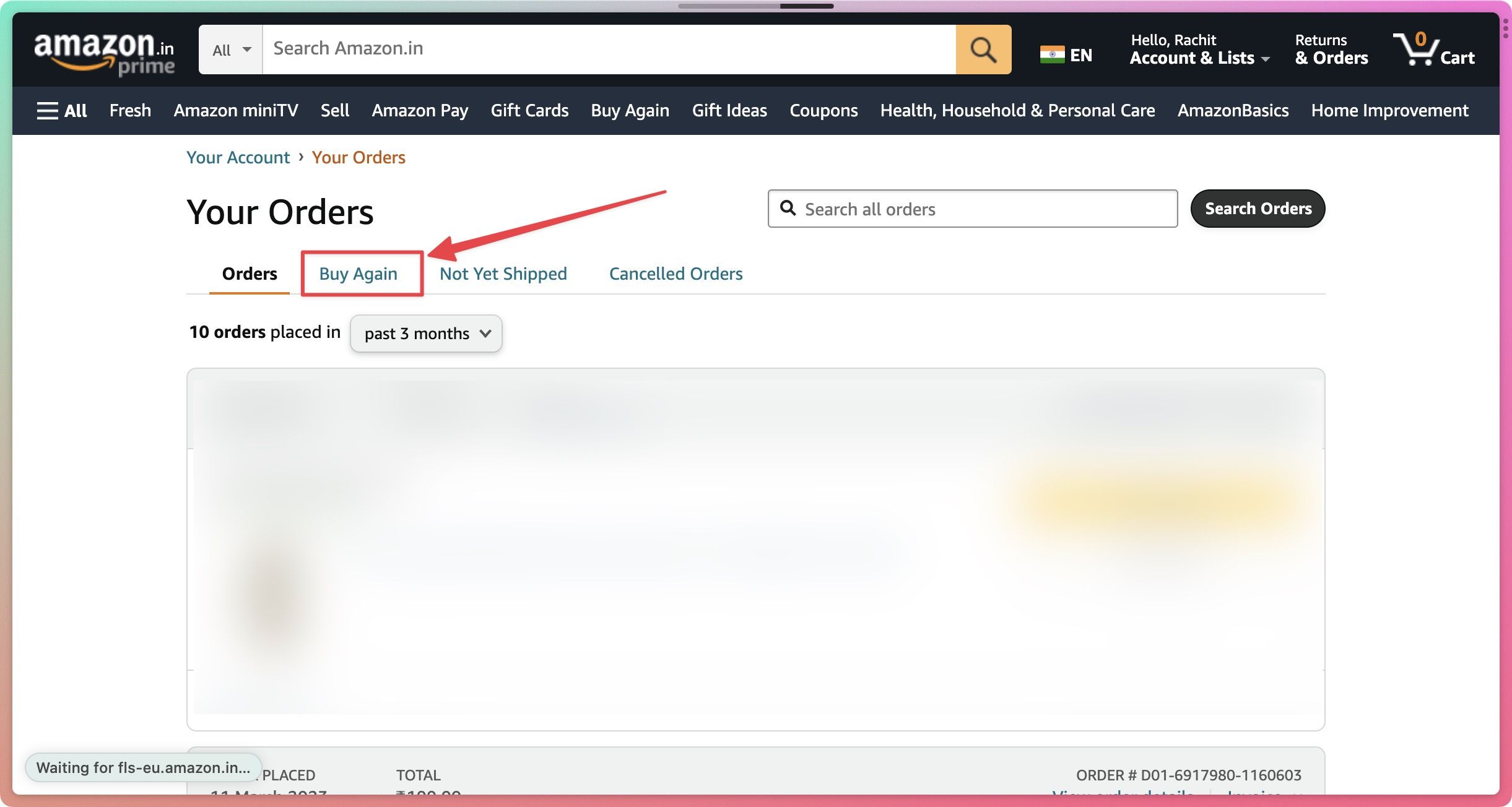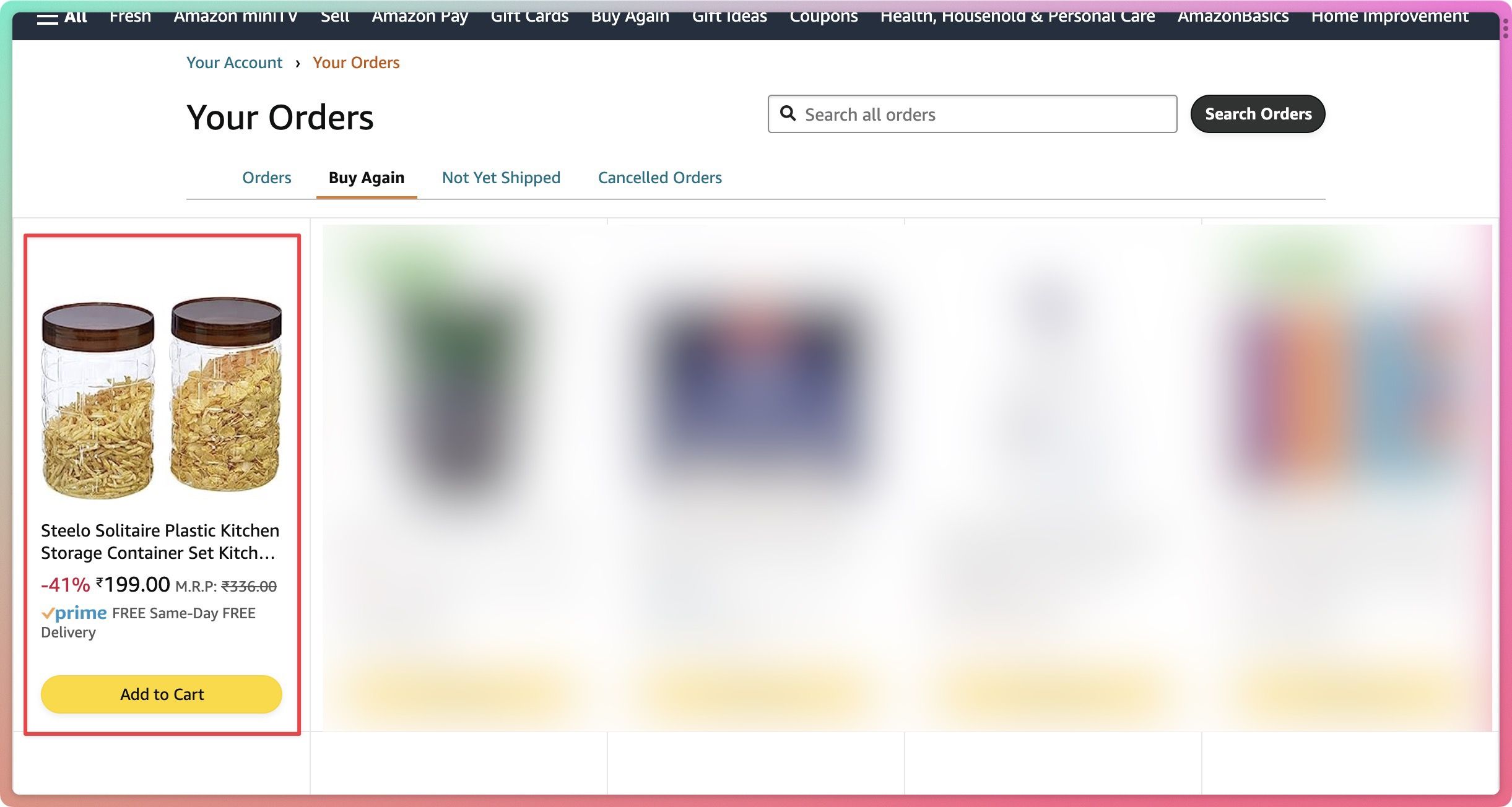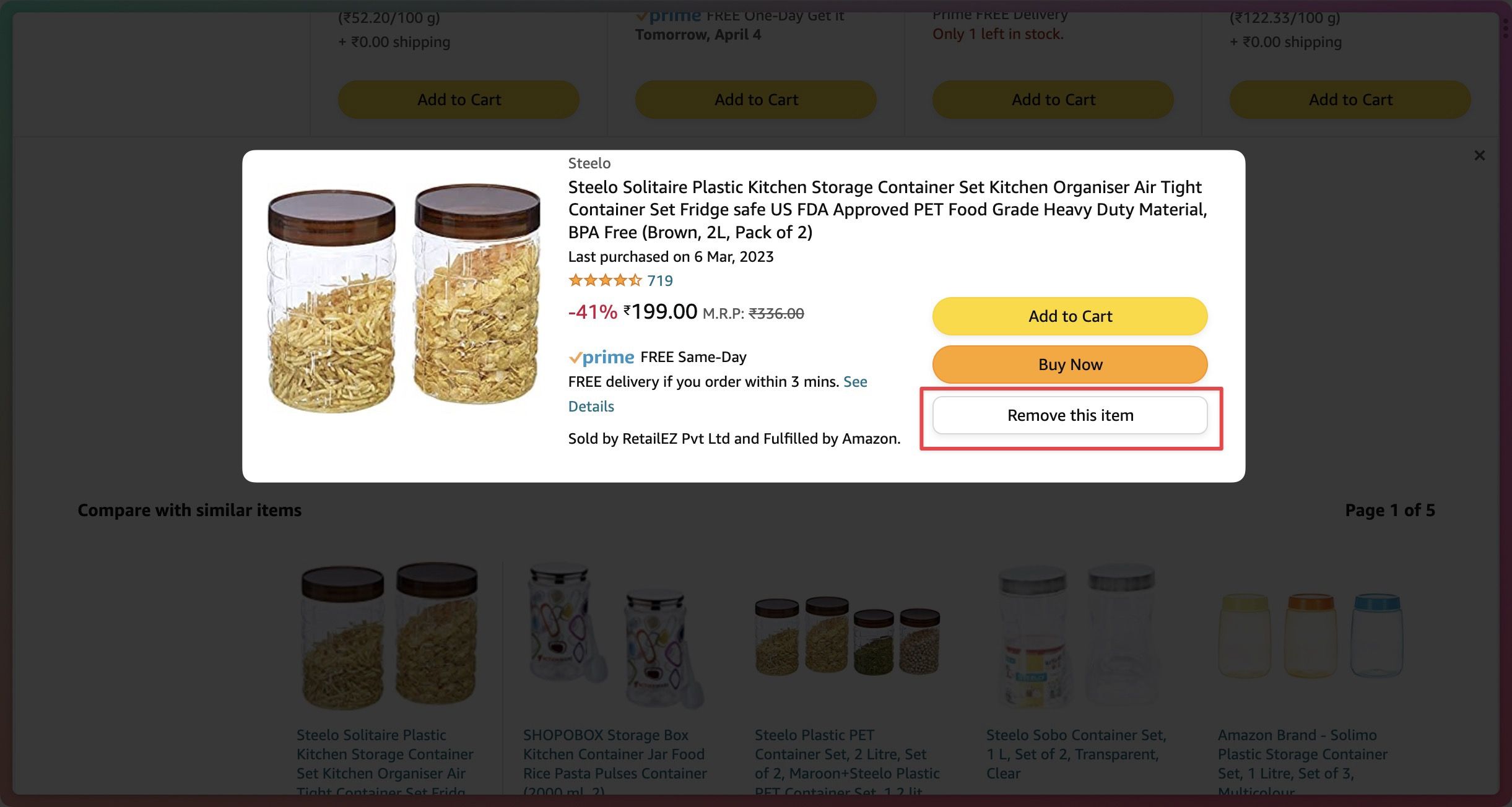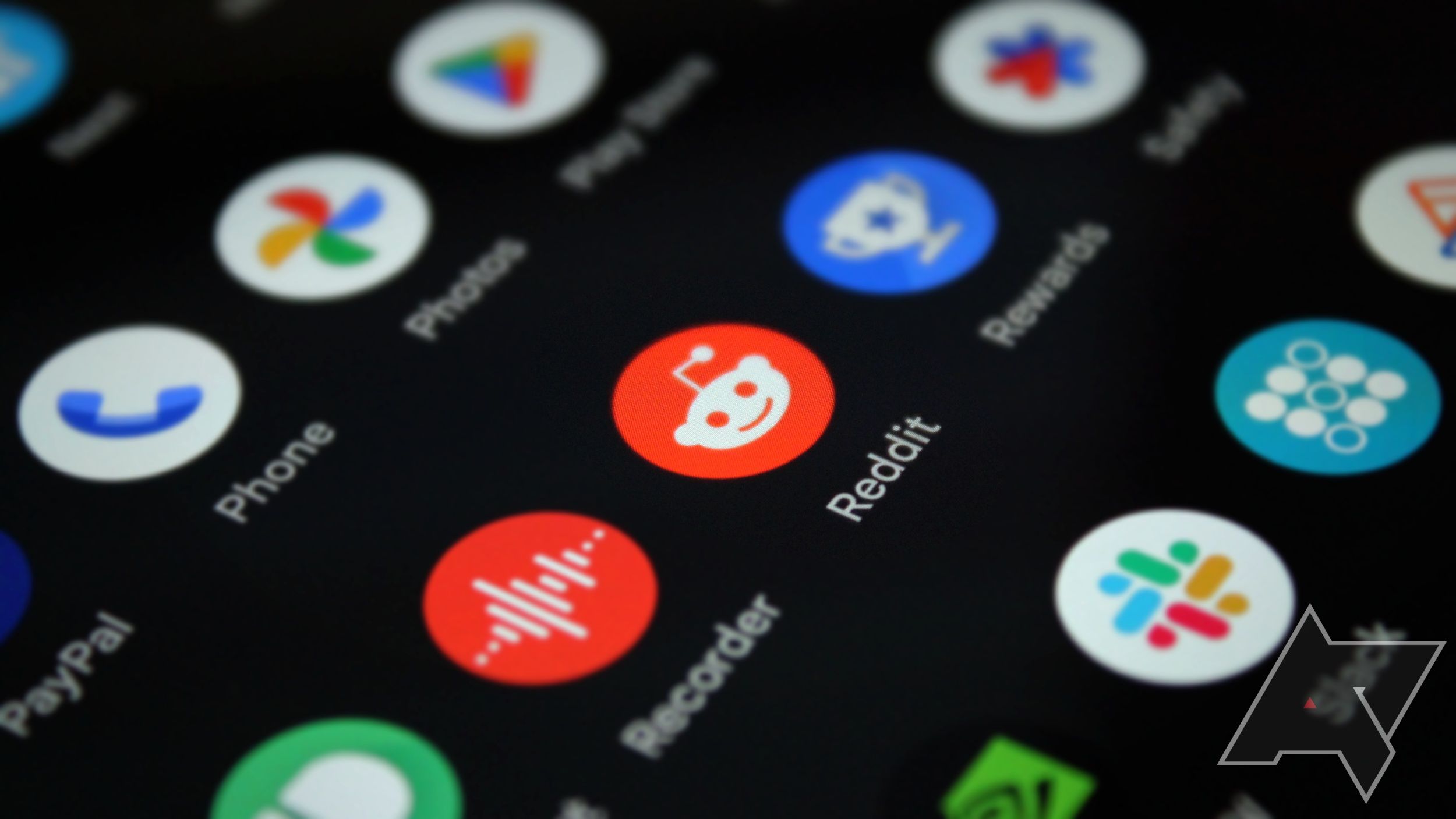A Amazon é o site preferido de milhões de clientes todos os anos. Ele permite que você visualize seu histórico de compras online em seu telefone, PC de mesa, Mac ou Chromebook. Você pode ocultar pedidos selecionados da Amazon de membros da família que compartilham sua conta. Talvez seja um presente de aniversário secreto ou algo que o deixe envergonhado. Você não pode excluir um item do seu histórico de pedidos, mas a Amazon permite arquivar pedidos para mantê-los fora de vista. Este tutorial mostra como encontrar e arquivar seus pedidos da Amazon.
Como arquivar pedidos da Amazon
Não há como excluir pedidos do seu histórico de navegação na Amazon. O melhor que você pode fazer é ocultá-los (também conhecidos como arquivá-los):
- Visite o site da Amazon em seu computador.
- Passe o cursor do mouse sobre o Contas e listas opção no canto superior direito.
- Escolher Seus pedidos no menu suspenso.
- Para arquivar um pedido, clique no botão Ordem de arquivo botão no canto inferior esquerdo.
- Uma caixa de diálogo pop-up de confirmação é exibida. Clique no amarelo Ordem de arquivo botão para ocultar o pedido.
Se você estiver arquivando um pedido em aberto porque o comprou como presente surpresa de alguém, use o Amazon Locker e o Amazon Counter para retirar o pedido em segredo.

Como ver o histórico de preços de qualquer produto Amazon
Obtenha o maior retorno do seu investimento enquanto faz compras na Amazon
Como visualizar pedidos arquivados na Amazon
A vantagem de arquivar um pedido em vez de excluí-lo é que você ainda poderá visualizá-lo, se necessário. Você também pode desarquivar pedidos para adicioná-los à sua página normal de histórico de pedidos. Veja como visualizar e desarquivar seus pedidos arquivados na Amazon.
- No seu computador, vá para Amazon.com.
- Passe o mouse sobre Conta e listas opção e clique Seus pedidos.
- Clique no botão suspenso ao lado de X pedidos feitos em.
- Clique no Pedidos arquivados opção.
- Você verá uma lista de seus pedidos arquivados. Clique no Desarquivar pedido botão no canto inferior esquerdo para desarquivar um pedido.
Desvantagens do recurso de pedido de arquivo da Amazon
Embora reconheçamos que existe uma maneira de ocultar pedidos da Amazon, qualquer pessoa que esteja procurando ativamente por pedidos ocultos pode encontrá-los. Não há como excluir permanentemente um pedido ou ocultar os pedidos arquivados por trás de uma senha. Outra desvantagem desse recurso é que você não pode arquivar ou desarquivar pedidos de aplicativos iOS e Android. Você deve usar um navegador da web em seu computador ou acessar o site para desktop da Amazon em dispositivos móveis.
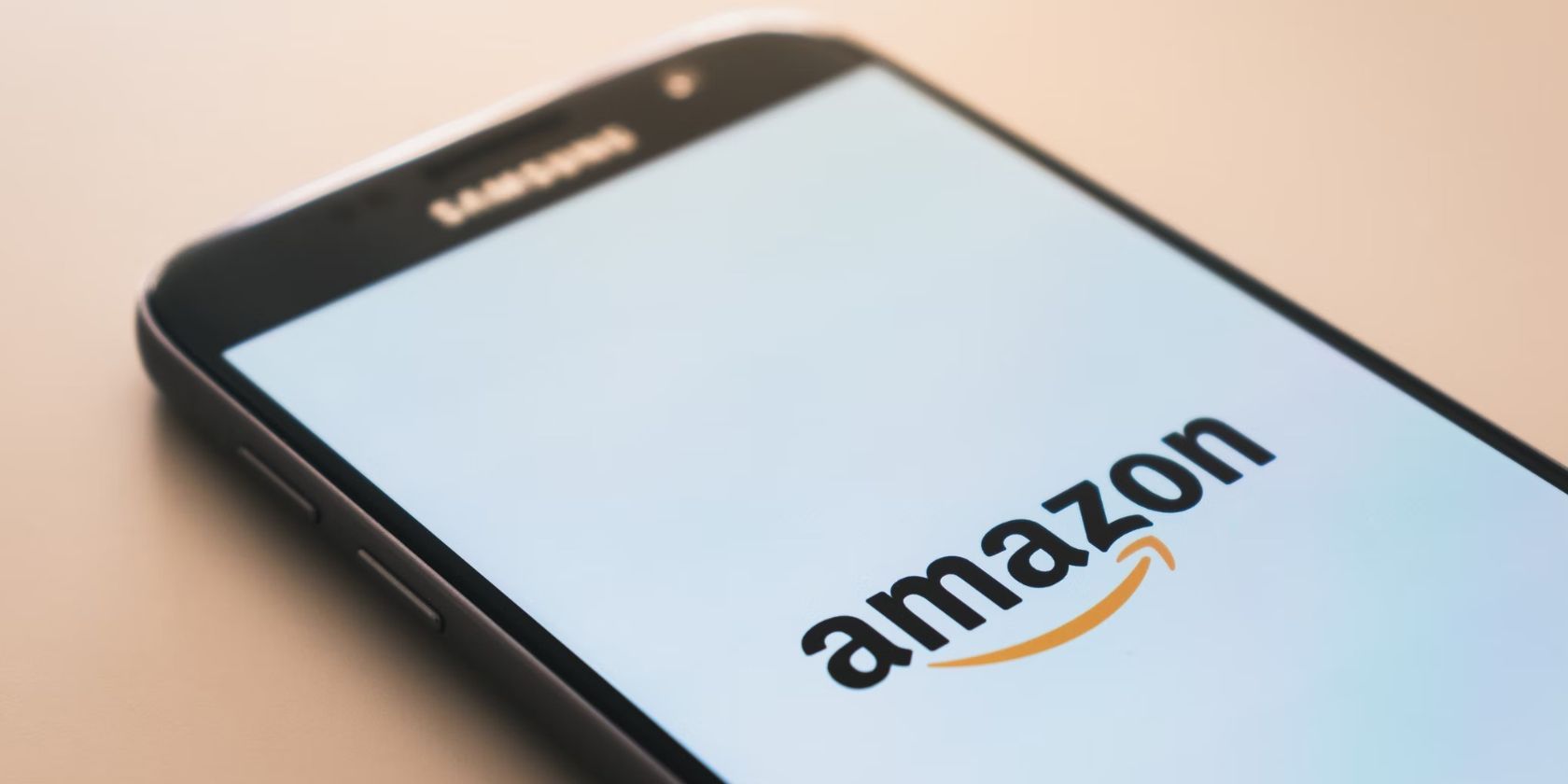
Como verificar o saldo do seu cartão-presente da Amazon
Verifique e recarregue seu fundo Amazon
Além disso, tanto no desktop quanto no aplicativo móvel, qualquer pessoa pode visualizar os pedidos arquivados digitando o nome do item na barra de pesquisa. No entanto, não é tão ruim, pois você deve saber o que procurar. O verdadeiro problema é que arquivar um pedido não remove o item do seu Compre novamente lista. Se o seu objetivo for ofuscar o pedido, remova-o de Comprar novamente.
- Na página de histórico de pedidos da Amazon, escolha o Compre novamente opção.
- Selecione o pedido que você não deseja que apareça nas sugestões de Comprar novamente.
- Clique no Remover este item botão para impedir que a Amazon o sugira novamente.
Compartilhe sua assinatura Amazon Prime em vez de seu login
Embora você possa ocultar itens arquivando-os, a melhor maneira de manter a privacidade dos detalhes do pedido é parar de compartilhar sua conta Amazon. Em vez disso, compartilhe os benefícios da sua assinatura Amazon Prime. Mas se o Prime não estiver fazendo isso por você, cancele sua assinatura usando o aplicativo Amazon ou site para desktop.